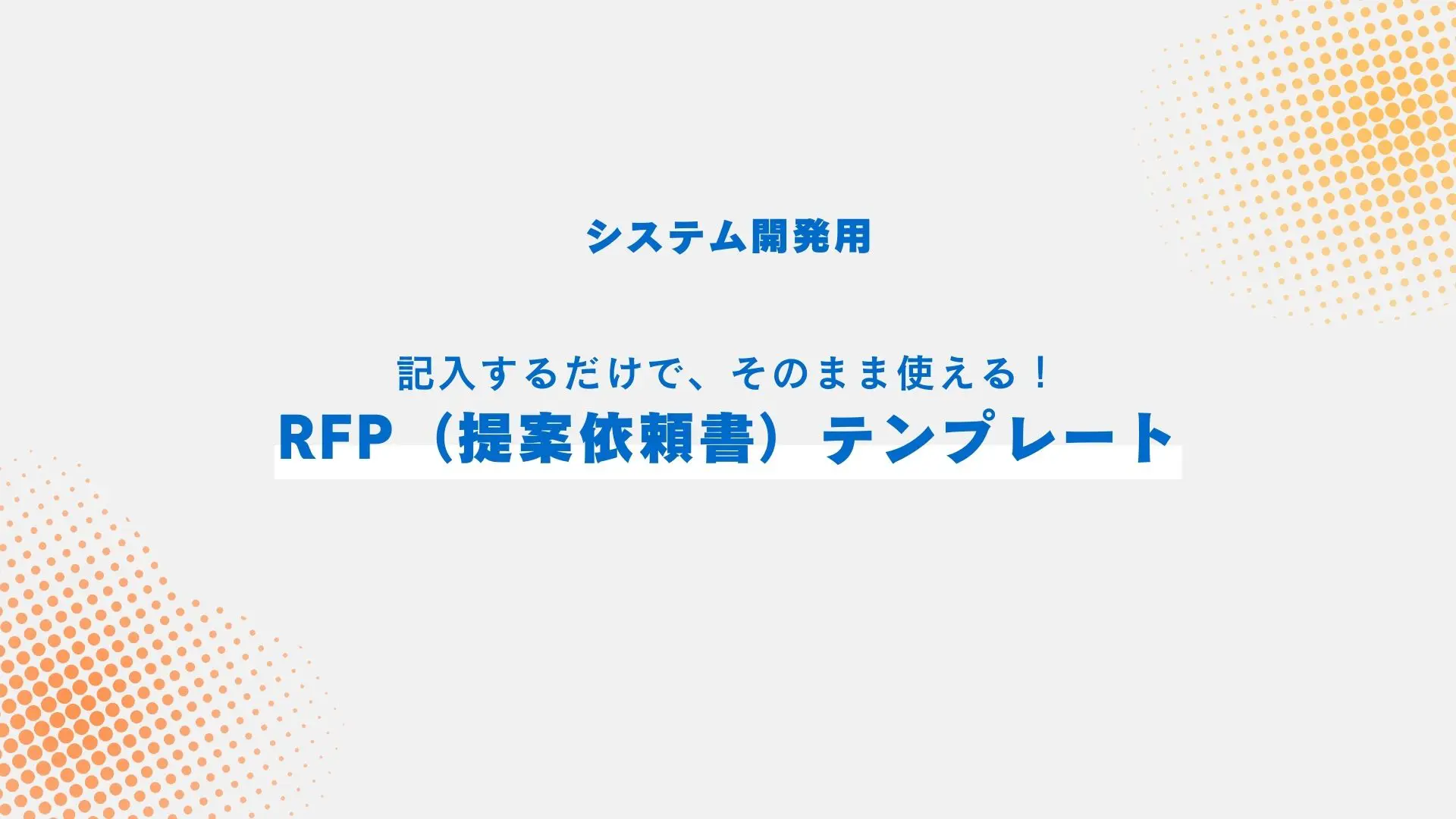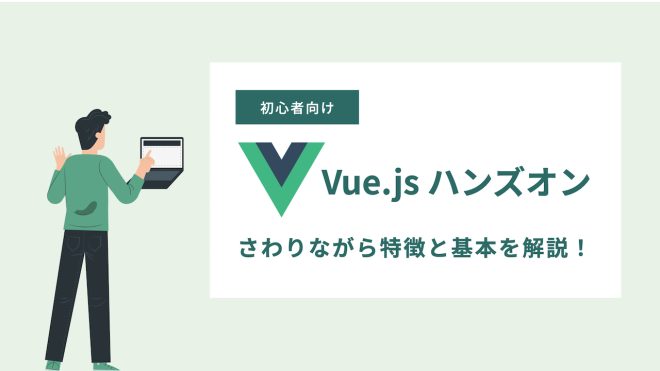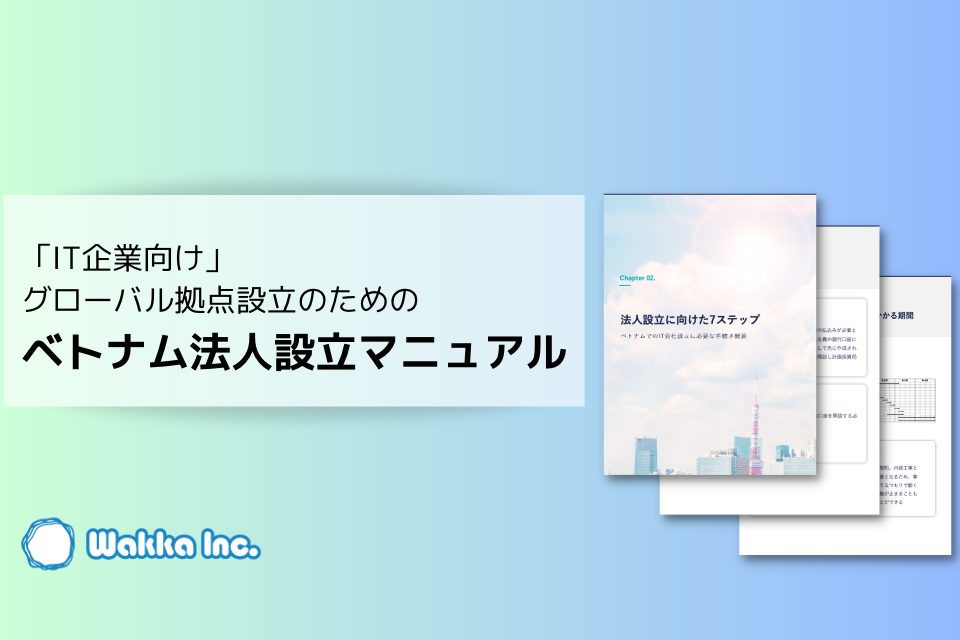JavaScriptの開発環境でできることは?おすすめのツール紹介から環境構築の手順まで徹底解説


こんにちは。Wakka Inc.メディア編集部です。
JavaScriptは、現代のWeb開発に欠かせないプログラミング言語です。
これからJavaScriptを学びたい、あるいはより効率的に開発を進めたいと考えている方も多いかと思います。
しかし、「JavaScriptって、いったいどのような言語なんだろう」「開発環境っていっても何ができるのかな」といった疑問を持つ方も多いのではないでしょうか。
本記事では、JavaScriptの基礎知識や開発環境でできることを徹底的に解説します。
また、開発に欠かせない人気のエディタとIDE、具体的な開発環境の構築手順までご紹介します。
JavaScriptの開発環境の整備に悩んでいる方にとって、役立つ内容を網羅していますので、ぜひ最後までご覧ください。
WaGAZINE読者さま限定!
【無料】そのまま使える
システム開発の流れを知りたい方や、
そもそもJavaScriptとはどのような言語か

JavaScriptは、私たちが日常的に利用するWebサイトに不可欠なプログラミング言語です。
まずは、JavaScriptとは、いったいどのような言語か解説します。
Webサイトの動きを担当するプログラミング言語
普段私たちが閲覧しているWebサイトは、主にHTMLやCSS、そしてJavaScriptの3つの言語で構成されています。
理解しやすいよう、それぞれの役割を家に例えてみましょう。
HTMLが家の骨組み(柱や壁)を作り、CSSが内外装のデザイン(壁紙の色や家具の配置)を決めます。
そしてJavaScriptは、家に動きや機能を追加する役割です。
例えば自動ドアや照明のスイッチ、インターホンのようなものです。
| 言語 | 役割 | 家での例え | 具体例 |
|---|---|---|---|
| HTML | 構造を定義する | 柱・壁・屋根といった骨格 | テキスト・見出し・画像・リンクの配置 |
| CSS | 見た目を装飾する | 壁紙の色・家具のデザイン・照明の明るさ | 文字の色やサイズ・背景色・レイアウトの調整 |
| JavaScript | 動きや機能を追加する | 自動ドア・エレベーター・スマート家電 | ポップアップ表示・画像の切り替え・フォームの入力チェック |
以上のように、ユーザーがクリックしたりスクロールしたりといった操作に応じて、コンテンツを動的に変化させるのがJavaScriptです。
よく間違われるJavaとの違い
名前が似ているためによく混同されがちなのがJavaと呼ばれる言語です。
しかし、JavaScriptとJavaではメロンとメロンパンのように、まったく異なります。
JavaScriptが主にブラウザ上でWebページを動かすために使われるのに対し、Javaは大規模な業務システムやAndroidアプリなど、より広範で複雑な開発に用いられます。
それぞれの特徴を下の表で確認してみましょう。
| 項目 | JavaScript | Java |
|---|---|---|
| 主な用途 | Webページのフロントエンド開発、サーバーサイド開発 | 業務システム、Webアプリケーションのバックエンド、Androidアプリ開発 |
| 実行環境 | 主にWebブラウザ | JVM(Java仮想マシン) |
| 型付け | 動的型付け(柔軟性が高い) | 静的型付け(厳格で堅牢) |
| 学習難易度 | 比較的易しい | 比較的難しい |
プログラミング初心者が最初に学ぶ言語として、手軽に始められてすぐに結果が見えるJavaScriptは非常におすすめです。
JavaScriptでできること

JavaScriptはWebサイト制作だけでなく、アプリ開発や業務ツールの構築など、幅広い分野で活躍しています。
本章では、JavaScriptでできることを、具体的な例とともにご紹介します。
1.動きのあるインタラクティブなWebサイト制作
JavaScriptの基本的な役割は、Webサイトに動きをつけてユーザー体験を向上させることです。
例えば、以下のような機能はJavaScriptによって実現されています。
- マウスカーソルを乗せると色が変わるボタン
- 定期的に画像が切り替わるスライドショー
- スムーズに開閉するアコーディオンメニュー
- ページをスクロールするとフワッと表示されるコンテンツ
こうしたインタラクティブ要素は、ユーザーの関心を引きつけると同時に、Webサイト全体の魅力を高めるために欠かせないものです。
2.Webアプリケーション開発
JavaScriptは、単なるWebサイトの装飾だけでなく、より複雑な機能を持つWebアプリケーションの開発にも使われます。
皆さんが日常的に使っているGmailやGoogleマップ、X(旧Twitter)といったサービスも、JavaScriptの技術です。
こういったサービスは、ページ全体を再読み込みすることなく、必要な部分だけを更新して快適な操作性を実現しています。
3.サーバーサイド(Webサイトの裏側)の開発
かつてJavaScriptは、ブラウザで動作するフロントエンド専用の言語でした。
しかしNode.jsと呼ばれる実行環境が登場したことで、サーバーサイド、つまりWebサイトの裏側の処理もJavaScriptで記述できるようになりました。
こうした進歩により、ユーザーの目に触れる部分からデータベースとの連携などを行う裏側までを、すべてJavaScriptで一貫して開発できるようになったのです。
4.スマートフォンアプリ開発
JavaScriptの技術は、スマートフォンアプリの開発にも応用されています。
React NativeやNativeScriptといったフレームワークを使えば、1つのソースコードからiOSとAndroidの両方に対応したアプリを構築できます。
こうした手法は、クロスプラットフォーム開発と呼ばれ、開発コストや時間を大幅に削減できることがメリットです。
実際に、FacebookやInstagramといった世界的なアプリの一部の機能も、クロスプラットフォーム開発の技術を利用して開発されています。
5.デスクトップアプリ開発
普段私たちが使っているパソコン用のデスクトップアプリも、JavaScriptで作られているものがたくさんあります。
例えば、人気のテキストエディタであるVisual Studio CodeやチャットツールのSlack・Discordは、Electronと呼ばれるフレームワークを使いJavaScriptで開発されています。
Web技術を応用して、WindowsやmacOS、Linuxで動作するアプリが作れるのもJavaScriptの大きな魅力です。
6.ブラウザゲーム開発
特別な開発環境やソフトウェアがなくても、HTMLとJavaScriptを使えばブラウザ上で動作するゲームを開発できます。
簡単なパズルゲームから、キャラクターが動くアクションゲームまで、アイデア次第でさまざまな作品の制作が可能です。
趣味としてプログラミングを楽しみたい方にとって、ゲーム開発は非常に魅力的な選択肢といえます。
7.業務効率化・自動化ツール作成
JavaScriptは、エンジニアだけでなく、事務職やマーケターの方々の日常業務を効率化するツール作成にも役立ちます。
特にGoogleが提供するGoogle Apps Scriptは、JavaScriptをベースにしておりスプレッドシートのデータ集計やグラフ作成を自動化したり、Gmailで定型文メールを自動送信したりといった作業が可能です。
日々の繰り返し作業を自動化することで、より創造的な仕事に時間を使えます。
8.データ可視化
大量の数値をただ眺めていても、意味を理解するのは困難です。
JavaScriptのライブラリ(D3.jsなど)を使えば、複雑なデータをインタラクティブなグラフや地図として視覚的に表現できます。
視覚化された情報によって、データの傾向や関係性を直感的に把握できるようになります。
ニュースサイトで見るような、動的なデータジャーナリズムもJavaScriptの得意分野です。
9.ブラウザ拡張機能の開発
Webブラウザの機能を拡張する拡張機能もJavaScriptで開発できます。
例えば、特定のサイトの広告を非表示にする広告ブロッカーやIDとパスワードを安全に管理するパスワードマネージャーなど、自分のニーズに合わせたブラウザのカスタマイズも可能です。
「こんな機能があったら便利なのに」といったアイデアを形にできるのも、JavaScript学習の醍醐味の1つです。
10.機械学習
近年、発展が著しいAI・機械学習の分野でもJavaScriptは活用されています。
TensorFlow.jsなどのライブラリを利用すれば、ブラウザ上で画像認識や音声認識といった機械学習モデルの直接実行も可能です。
サーバーを介さず、ユーザーのデバイス上で高度な処理を行えるため、リアルタイム性の高いアプリケーション開発にも適しています。
JavaScriptは、常に最先端の技術を取り込みながら進化し続けている言語なのです。
人気のエディタ・IDEおすすめ5選

JavaScriptを学び始めたばかりの方にとって、使いやすい開発環境を選ぶことは非常に大切です。
本章では、初心者でも扱いやすく人気のあるエディタ・IDEを5つご紹介します。
Visual Studio Code(VSCode)
エディタ選びに迷ったら、まずはVisual Studio Code(VSCode)を使用しましょう。
Microsoftが開発しており、無料で利用できるにもかかわらず、非常に高機能です。
世界中の多くの開発者に支持されており、情報が豊富で学習しやすいことが大きなメリットです。
また、拡張機能を追加することで、自分の使いやすいように機能をカスタマイズできます。
参照:Visual Studio Code(VSCode)公式HP
WebStorm
WebStormは、JetBrains社が開発するJavaScript開発に特化した非常に強力なIDEです。
IDEとは、エディタに加えて、デバッグやテストといった開発に必要な機能が1つにまとめられたソフトウェアのことです。
コードの入力補完やエラーチェック機能が非常に優秀で、大規模なプロジェクトでも効率的に開発を進められます。
ただし、有料なのでまずは無料で使えるVSCodeから始め、本格的な開発に移行する際に検討するのがおすすめです。
参照:WebStorm公式HP
Sublime Text
Sublime Textは、軽快な動作と速さに定評のあるテキストエディタです。
シンプルな見た目ながら、強力な検索・置換機能や複数カーソル編集など、コーディングを効率化する機能が充実しています。
豊富なプラグインを追加することで、自分好みの開発環境を構築できます。
パソコンのスペックに自信がない方や、とにかくサクサク動くエディタが好きな方におすすめです。
Atom
Atomは、バージョン管理システムで有名なGitHubが開発したオープンソースのテキストエディタです。
ハックできるテキストエディタをコンセプトにしており、見た目から機能まで、あらゆる部分を自由にカスタマイズできます。
VSCodeと同様に拡張機能が豊富で、Web技術(HTML・CSS・JavaScript)で作られているため、自分でパッケージを作成することも可能です。
自分だけのオリジナルな開発環境を追求したい方に向いています。
2022年12月に公式による開発は終了していますが、コミュニティ主導で開発が継続されています。
参照:Atom公式HP
Eclipse
Eclipseは、もともとJava開発の分野で絶大な人気を誇るIDEです。
オープンソースであり、無料で利用できます。
標準ではJava開発向けですが、拡張機能を導入することでJavaScriptやPHP、Pythonなどのさまざまな言語に対応が可能です。
すでにJava開発などでEclipseを使い慣れている方にとっては、有力な選択肢の1つといえます。
参照:Eclipse公式HP
WaGAZINE読者さま限定!
【無料】そのまま使える
システム開発の流れを知りたい方や、
JavaScript開発環境の構築手順

本章では、JavaScript開発環境の具体的な構築手順をVSCodeを例に解説します。
VSCodeは無料で利用でき、初心者の方にも使いやすいコードエディターです。
以下の手順通りに進めれば、初心者でも簡単かつ無料で開発を始める準備が整います。
Step1.Node.jsをインストールする
まず、JavaScriptをブラウザの外でも動かせるようにするため、Node.jsをインストールします。
Node.jsを導入することで、さまざまな便利ツールの利用が可能になります。
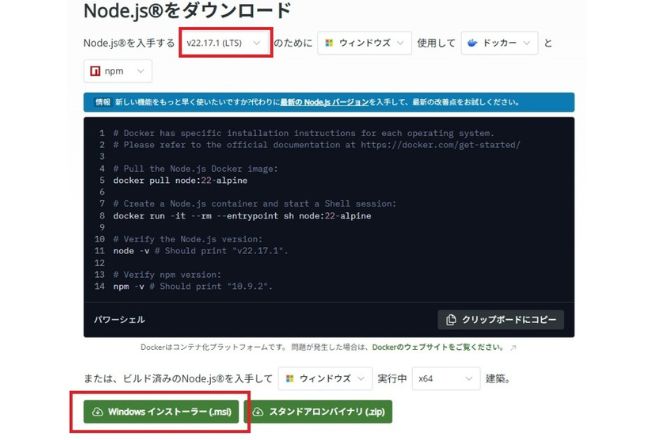
- Node.jsのWebサイトにアクセスする。
- 画面上のダイアログがLTSと表示されているか確認してから、インストーラをダウンロードする。
※LTSはLong Term Supportの略で、長期間サポートが保証されている安定版です。
初心者はこちらを選ぶことを強くおすすめします。 - ダウンロードしたインストーラを起動し、画面の指示にしたがってインストールを進める。
※基本的にNextやContinueを押し続けていけば問題なく完了します。 - インストールが完了したら、正常にインストールされたかを確認する。
Windowsならコマンドプロンプト、Macならターミナルを起動し、以下のコマンドをそれぞれ入力する。
・node -v
・npm -v - バージョン番号が表示されれば、インストールは完了。
また、詳しく確認したい方は、以下の資料をご確認ください。
参考テキスト
参考動画
補足:<script>タグをHTMLに書いて、JavaScriptを直接ブラウザで動かすようなごく基本的なフロントエンド開発のみであれば、Node.jsは不要です。
ただし、パッケージ管理(npm・yarn)やトランスパイル(Babel・TypeScript)など現代的なフロントエンド開発をするならNode.jsは実質必須です。
Step2.VSCode(Visual Studio Code)をインストールする
次に、コードを記述するためのエディタ(VSCode)をインストールします。
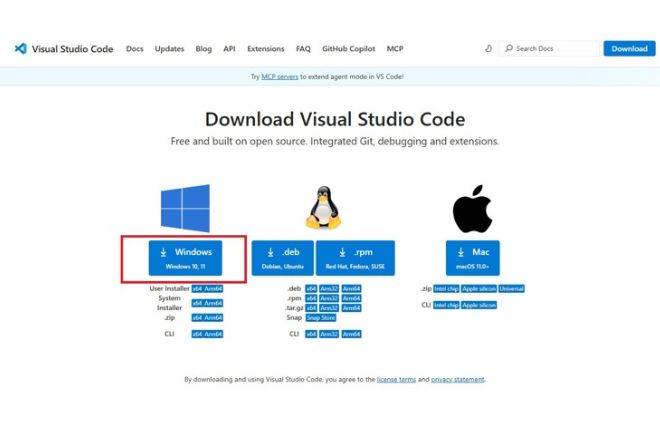
- VSCodeのWebサイトにアクセスする。
- 使用しているOS(Windows・Mac・Linux)に合ったインストーラをダウンロードする。
- ダウンロードしたファイルを実行し、画面の指示にしたがってインストールする。
- インストール後、VSCodeを起動する。
※初期状態ではメニューなどが英語表示になっているため、日本語化しておくと便利です。
左側の四角が積み重なったようなアイコン(拡張機能)をクリックし、検索窓にJapanese Language Packと入力してインストールしましょう。
参考:Visual Studio Code のインストール方法
Step3.VSCodeに便利な拡張機能を入れる
VSCodeの真価は、豊富な拡張機能によるカスタマイズ性の高さにあります。
以下では、最低限入れておきたい、開発効率を格段に上げるおすすめの拡張機能を4つご紹介します。
| 拡張機能名 | 役割 |
|---|---|
| Japanese Language Pack | VSCodeの表示を日本語化する |
| Live Server | HTMLファイルを保存すると、自動でブラウザをリロードして変更を反映してくれる |
| Prettier – Code formatter | コードを保存するたびに、あらかじめ決められたルールに沿って自動で整形してくれる |
| ESLint | コードの文法的な誤りや、良くない書き方をリアルタイムで指摘してくれる |
こうした拡張機能は、先ほどの日本語化と同様に、拡張機能のサイドバーから名前を検索してInstallボタンを押すだけで簡単に追加できます。
Step4.プロジェクトフォルダとファイルを作成する
開発を始めるための準備として、作業用のフォルダとファイルを作成しましょう。
- デスクトップなど、わかりやすい場所に新しいフォルダを作成する。
※フォルダ名はjs-testなど、何でも構いません。 - VSCodeを起動し、ファイルメニューからフォルダを開くを選択し、先ほど作成したフォルダを開く。
- VSCodeの左側にあるエクスプローラービューで、フォルダ名が表示されていることを確認する。
- エクスプローラーで、新しいファイルを作成するアイコンをクリックし、index.htmlと表示された名前のファイルを作成する。
- 同様に、main.jsと表示されたファイルも作成する。
以上で、HTMLとJavaScriptのコードを書く準備ができました。
Step5.Hello World!を表示する
いよいよ、最初のプログラムを書いて動かしてみましょう。
プログラミング学習の慣習にならい、Hello World!の文字列を表示させてみます。
- VS Codeを起動し、HTMLファイルを作成する。
ファイル名は自由に設定できますが、拡張子は(.html)としてください。
本記事では例として(index.html)で作成します。
index.htmlをVSCodeで開き、以下のように記述しましょう。<!DOCTYPE html> <html lang="ja"><head><meta charset="UTF-8"><title>Document</title></head><body>Hello,World!</body></html> - 記述したindex.htmlを保存する。
- Google Chromeを立ち上げ、保存したindex.htmlファイルをブラウザにドラッグアンドドロップ(マウスで直接ブラウザに移動)する。
Hello World!と表示されていれば、あなたの開発環境は完璧に動作しています。
参考:HTMLでHello, World! を出力する方法
※使用するブラウザはGoogle Chromeを推奨します。
パッケージ管理を理解しよう(npmとyarnの違いとは)

基本的な環境構築が完了したら、次はJavaScript開発をさらに便利にするパッケージ管理ツールについて理解を深めましょう。
パッケージとは、便利な機能がまとまったプログラムの部品(ライブラリやフレームワーク)のことです。
パッケージ管理ツールは、必要な部品を簡単に追加できるうえ、バージョン管理にも対応した便利な道具箱のような存在です。
Node.jsをインストールすると、標準でnpmと呼ばれるパッケージ管理ツールが使えるようになります。
npm
npmは、Node.js公式のパッケージ管理ツールで、世界中にある多くのライブラリやツールが集まった大規模なソフトウェアレジストリ(倉庫)を備えています。
コマンドプロンプトやターミナルでnpm install パッケージ名のようにコマンドを打つだけで、必要なライブラリを簡単にプロジェクトに導入できます。
プロジェクトで利用しているパッケージの情報はpackage.jsonと呼ばれるファイルに記録され、他の人と開発環境を共有する際にも便利です。
長年にわたり標準ツールとして使われてきたため、情報が豊富で、多くのプロジェクトで利用されています。
参照:npm公式HP
yarn
yarnは、Facebook(現Meta)社によって開発されたパッケージ管理ツールです。
開発当時は、npmよりも高速で安定しているといった利点があり、多くの開発者に支持されました。
npmとyarnは、できることに大きな違いはありませんが、コマンドの記述方法が少し異なります。
近年はnpmの性能が大幅に向上したため、どちらを使うかは個人の好みやプロジェクト慣習によって決まることが多いです。
参照:yarn公式HP
JavaScript開発の効率化に欠かせないビルドツール

JavaScriptの開発が進むと、複数のファイルを一つにまとめたり、新しい文法を古いブラウザでも動くように変換したりする必要が出てきます。
こうした複雑な処理を自動で行ってくれるのがビルドツールです。
webpack
webpackは、非常に高機能で広く使われているビルドツール(モジュールバンドラ)です。
JavaScriptファイルだけでなく、CSSや画像ファイルなどもすべてモジュールとして扱い、1つにまとめて出力できます。
設定が複雑で学習コストが高いといった側面もありますが、細かなカスタマイズが可能で、大規模なプロジェクトではデファクトスタンダードとなっています。
参照:webpack公式HP
Vite
Vite(ヴィート)は、比較的新しく登場したビルドツールで、特に開発サーバーの動作が非常に高速であることが特長です。
従来のwebpackと比べ、開発中のソースコード変更からブラウザ反映までが非常に速く、快適な開発体験を実現します。
設定もシンプルで、ReactやVueなどのプロジェクトを簡単に始められます。
近年、多くの新しいプロジェクトで採用が進んでいる注目のツールです。
参照:Vite公式HP
Babel
Babelは、新しいバージョンのJavaScript(ES2015以降)で書かれたコードを、古いブラウザでも動作できるよう変換するツールです。
開発者は便利な新しい文法を使いながらも、幅広いユーザーに対応できる点が強みです。
多くのビルドツールは、内部でBabelを利用してコードの変換を行っています。
現代のJavaScript開発において、なくてはならない存在ともいえます。
参照:Babel公式HP
挫折しないためのJavaScript学習Q&A

最後に、JavaScript学習者が抱えがちな疑問や不安をQ&A形式でご紹介します。
学習をスムーズに進め、挫折を防ぐためのヒントとしてください。
Q1.習得までの学習期間はどれくらい必要か
JavaScriptの習得期間は目標と学習時間に依存します。
一般的には、基礎レベルの習得に15~200時間、実務レベルに達するまでは200時間以上が目安です。
本格的なWebアプリケーション開発(フレームワーク含む)を目指すなら、半年から1年以上の継続的な学習が必要です。
焦らず、段階的にスキルアップを目指しましょう。
Q2.プログラミング初心者には難しいか
プログラミング初心者にとってJavaScriptは取り組みやすい言語です。
Webブラウザがあればすぐにコードを試せ、豊富な無料学習リソースやコミュニティが存在します。
また、コードの実行結果がWebサイトの動きとして視覚的に確認できるため、学習成果を実感しやすく、楽しみながら進められます。
奥深い概念もありますが、焦らず一つずつ理解を深めれば着実に習得できる言語です。
Q3.おすすめの学習方法とは
効果的なJavaScriptの学習法は、手を動かしながら学ぶことです。
オンライン学習プラットフォームや公式ドキュメントを活用しつつ、実際にコードを書いて動かす練習を繰り返しましょう。
小さなToDoリストや電卓アプリなど、自分でミニプロジェクトを作成することで、実践的なスキルと達成感が得られます。
学習コミュニティへの参加や、毎日少しでもコードに触れる習慣も重要です。
Q4.セキュリティについて気をつけることはあるか
JavaScriptはクライアントサイドで動作するため、セキュリティ対策は必須です。
特にXSS(クロスサイトスクリプティング)やCSRF(クロスサイトリクエストフォージェリ)攻撃に注意し、ユーザー入力値の適切なエスケープ処理や、サーバーサイドでの厳格な検証を徹底しましょう。
APIキーなどの秘匿情報はクライアントサイドに直接記述せず、サーバーで安全に管理することが重要です。
常に最新のライブラリを使用することも心がけましょう。
まとめ:まずは環境構築から、JavaScriptの世界へ踏み出そう

本記事では、JavaScriptでできることから具体的な開発環境の構築手順、そして学習を続けるためのヒントまでを解説しました。
JavaScriptはWebサイトに動きをつけるだけでなく、Webアプリケーションやスマートフォンアプリなど、業務効率化ツールまで作れる非常に汎用性の高い言語です。
また、JavaScriptの学習を始めるための環境は誰でも無料で、そして驚くほど簡単に手に入れられます。
まずは本記事で紹介したエディタやツール、環境構築の手順を参考にしながら、ぜひご自身のプロジェクトに活用してみてください。
WaGAZINE読者さま限定!
【無料】そのまま使える
システム開発の流れを知りたい方や、